Rappelez-vous dans Vista comment c’était une corvée ennuyeuse de reconnaître les périphériques externes comme les imprimantes, les téléphones et les appareils photo numériques? Eh bien maintenant, dans Windows 7, il existe une fonctionnalité intéressante appelée Device Stage qui vous permet de voir et de gérer facilement tous vos périphériques externes à partir d’un seul endroit.
Utilisation de Device Stage
Pour vérifier les périphériques numériques que vous avez connectés à votre PC, accédez à Démarrer et Périphériques et imprimantes.
Cela ouvre un affichage visuel bien agencé de tous les périphériques connectés à l’ordinateur.
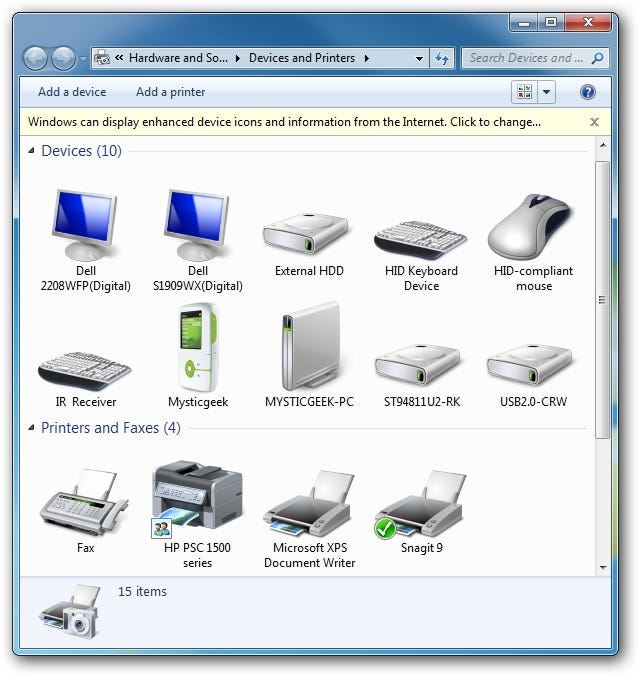
Lorsque vous le démarrez pour la première fois, notez que vous pouvez cliquer sur le message concernant l’obtention d’informations sur les appareils à partir d’Internet. Cela gardera les appareils mis à jour avec les informations et les pilotes les plus récents.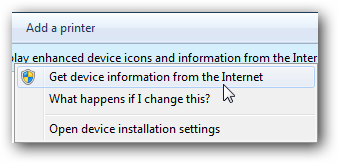
La partie intéressante est que lorsque vous branchez un périphérique pour la première fois, Windows 7 installera les pilotes presque instantanément.
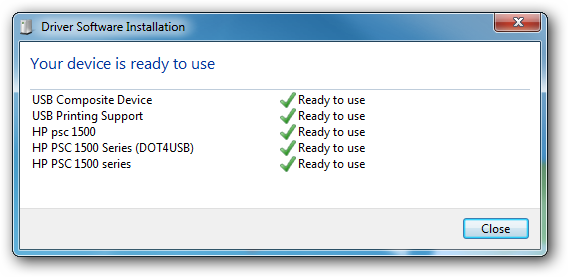
Après avoir branché l’appareil, vous pouvez le voir dans la barre des tâches où vous pouvez le survoler pour en obtenir une belle image et des informations limitées. Par exemple, j’ai branché un Creative Zen et je peux voir la durée de vie de la batterie et la quantité d’espace qui reste dessus. Vous pouvez également cliquer avec le bouton droit sur l’appareil et accéder à certaines commandes.


Maintenant, lorsque vous cliquez sur l’appareil, vous verrez un panneau de contrôle facile à naviguer qui vous permet de gérer les paramètres et les fonctionnalités de l’appareil.

Voici une photo d’une imprimante connectée et vous pouvez voir qu’il existe un tas d’options pour la gérer.
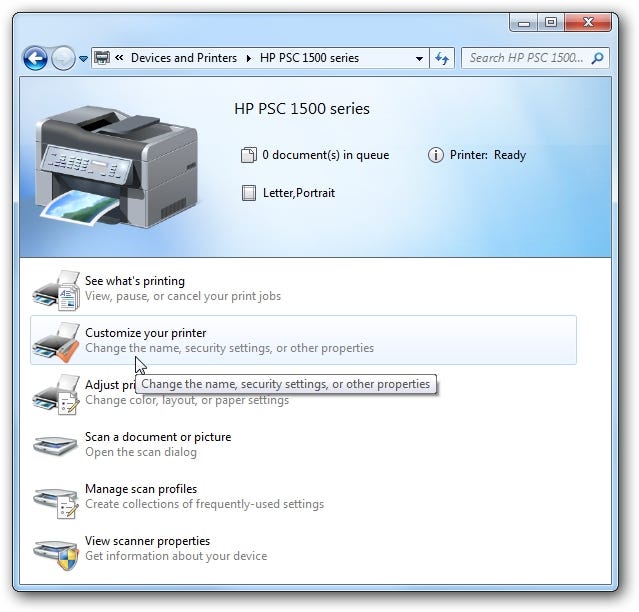
Il appartient au fabricant du matériel de déterminer si son appareil sera compatible avec Device Stage. La façon de le déterminer est de simplement brancher l’appareil et de voir si Device Stage s’ouvre. Tous les nouveaux appareils que j’ai branchés ont été reconnus, certains avec plus de fonctionnalités pour les gérer que d’autres, encore une fois, cela dépend des fabricants et du firmware installé. Cette nouvelle fonctionnalité est un excellent moyen de faire fonctionner vos appareils sans avoir à installer de pilotes. Frais!


